Mengganti latar belakang dalam foto boleh menjadi penyelesaian yang menarik. Terdapat banyak cara untuk melakukan ini. Teknik ini dibandingkan dengan kebanyakan. Pertama, sangat mudah untuk mengganti latar belakang foto dengannya. Kedua, ia membolehkan anda mengganti latar belakang gambar sepenuhnya atau sebahagian daripadanya. Ketiga, dengan menggunakan teknik ini, anda dapat menggabungkan kedua-dua latar menjadi satu keseluruhan, dan ini, anda dapati, memberi peluang yang besar untuk kreativiti.
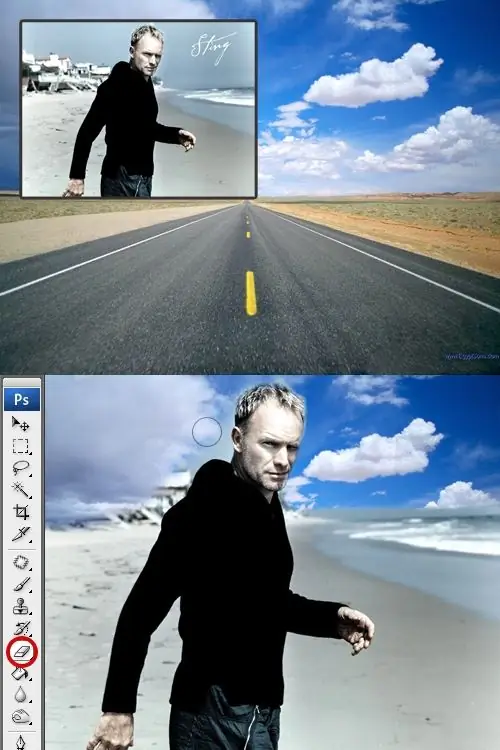
Ia perlu
Alat: Adobe Photoshop 7 atau lebih tinggi
Arahan
Langkah 1
Mula-mula anda harus mencari latar belakang yang ingin anda lihat dalam foto. Sekiranya latar belakang dijumpai, buka dan juga buka foto asal. Di kebanyakan penyunting grafik dan teks, dokumen-dokumen ini dibuka di menu "Fail" dengan mengklik "Buka" (Ctrl + O).

Langkah 2
Setiap gambar akan dibuka di tetingkap yang berasingan. Fail terakhir yang dibuka (foto asal dengan orang atau objek) akan aktif. Klik dalam menu "Pilih" - "Semua", dan kemudian di "Edit" - "Salin". Foto dalam memori - anda boleh menutupnya.
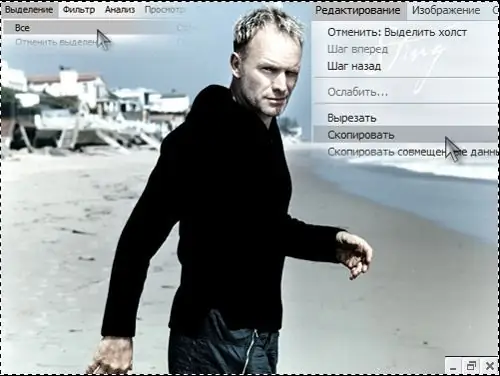
Langkah 3
Tampal foto yang disalin ke dalam dokumen anda. Untuk melakukan ini, pilih "Edit" di menu atas, dan kemudian "Tampal". Anda boleh menggunakan "butang panas" - Ctrl + V. Lapisan siluet atas kini diletakkan di atas latar belakang yang dipilih. Sekiranya foto tidak sesuai ukurannya, pilih foto atas ("Pilih" - "Semua") dan ubah menjadi ukuran yang diinginkan ("Edit" - "Transformasi Percuma"). Hasilnya, foto teratas akan menutupi foto dengan latar belakang sepenuhnya.
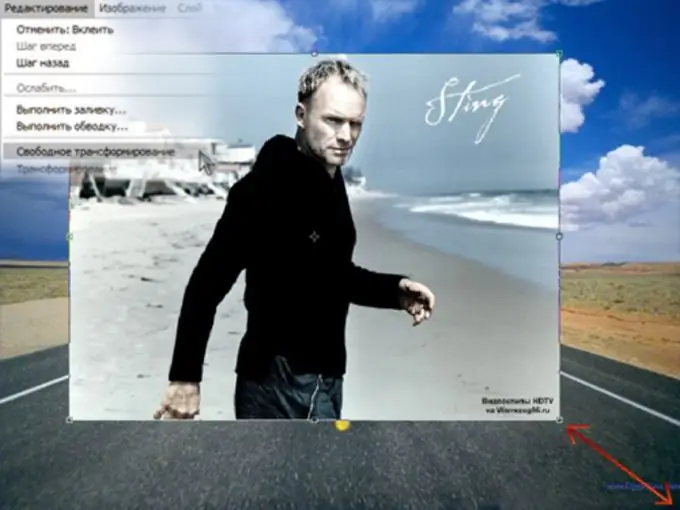
Langkah 4
Pilih pemadam bersaiz sederhana dan mulailah menghapus latar lapisan atas. Semasa anda menghapuskan, lapisan bawah akan berdarah di bahagian atas. Apabila semua latar belakang dalam foto di atas telah dikeluarkan, anda akan melihat siluet atau objek di hadapan latar belakang yang baru.

Langkah 5
Dengan teknik ini, cukup mudah untuk mengganti sebahagian latar sahaja, atau menggabungkan kedua latar belakang. Untuk melakukan ini, sesuaikan dahulu parameter alat pemadam: kelegapan dan tekanan mestilah dalam lingkungan 10-15%. Mula memadam latar belakang. Sekarang latar belakang tidak akan dikeluarkan sekaligus, tetapi secara beransur-ansur akan menjadi lebih nipis dan lebih telus. Sekiranya kedua-dua gambar mempunyai lingkungan latar yang hampir sama (kehijauan, pantai dan laut, bandar, dll.), Anda dapat memperoleh hasil yang sangat menarik. Dengan cara yang sama, lebih daripada dua latar belakang dapat digabungkan.






